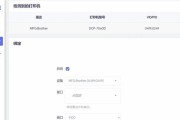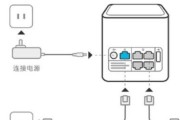===
在家用网络设备的选择中,小米家用路由器因其性价比高、操作简便而受到不少用户的喜爱。但是,对于初次设置路由器的用户来说,可能会遇到一些设置上的问题。本文将详细指导您如何设置小米家用路由器,并解析在设置过程中可能出现的常见问题,帮助您顺利完成网络设置,享受稳定的网络体验。
一、小米家用路由器的设置流程
1.1准备工作
在开始设置之前,确保已经准备好以下物品:
小米路由器设备
网络宽带连接
电脑或智能手机

1.2连接硬件设备
将宽带的网线插入路由器的WAN口,再用另一根网线将路由器的LAN口连接到电脑上,或者设置无线连接。
1.3登录路由器管理界面
在电脑或手机上连接小米路由器发出的Wi-Fi信号,然后在浏览器中输入路由器底部的管理网址(通常是192.168.31.1或192.168.1.1),回车进入管理界面。
1.4设置向导
按照系统提供的设置向导步骤进行操作,通常包括设置路由器登录密码、选择上网方式(PPPoE拨号、动态IP、静态IP等)、输入宽带账号和密码。
1.5配置无线网络
设置无线网络名称(SSID)和密码,建议使用不易被猜测的密码,以增强网络安全。
1.6完成设置
完成所有设置后,点击“完成”或者“保存”按钮,路由器会自动重启并连接到互联网。此时,您便可以使用新设置的无线网络上网了。

二、设置小米家用路由器过程中的常见问题
2.1登录管理界面失败
问题描述:无法访问路由器管理界面,提示无法连接或登录错误。
解决方案:
确认网络线连接正确,路由器的指示灯是否正常。
检查路由器管理网址是否输入正确,或尝试使用其他浏览器。
重启路由器,等待几分钟后再次尝试登录。
2.2设置上网失败
问题描述:按照设置向导操作后,仍然无法正常上网。
解决方案:
重新检查宽带账号和密码是否输入正确。
尝试更改上网方式,或根据宽带服务提供商的建议设置。
联系宽带服务提供商确认是否有限制使用路由器的情况。
2.3无线信号弱或不稳定
问题描述:无线网络信号强度弱或频繁断线。
解决方案:
检查路由器位置是否处于家中中央且远离干扰源。
更新路由器固件到最新版本。
如果有多个路由器,考虑使用网络桥接或中继器增强信号覆盖范围。
2.4账号密码忘记
问题描述:忘记了路由器登录账号或密码。
解决方案:
在路由器的背面或底部标签上查找默认的登录账号和密码。
如果已更改过,尝试恢复出厂设置,但这样会丢失所有设置,请谨慎操作。
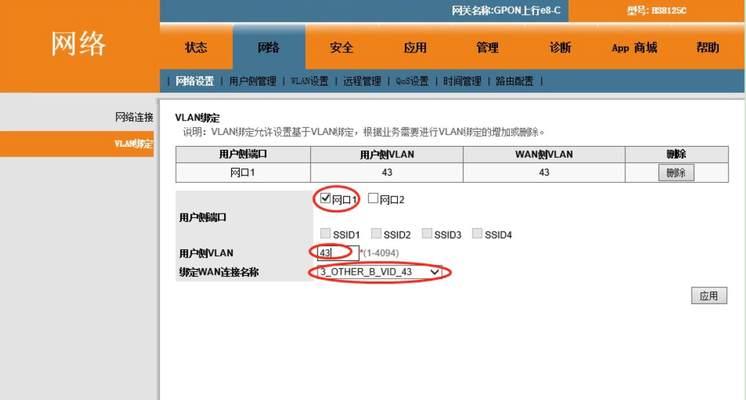
三、
以上就是小米家用路由器的设置方法以及设置过程中可能遇到的一些常见问题及其解决方案。正确设置路由器对于确保家庭网络的稳定性和安全性至关重要。若在设置过程中遇到困难,不妨根据本文提供的信息和建议进行排查和解决。希望您能够轻松完成小米家用路由器的设置,享受畅快的上网体验。
标签: #路由器设置